업비트 회원가입 방법 및 고객확인, 케이뱅크 인증, 2채널 인증 방법 안내입니다. 업비트는 우리나라에서 가장 많은 암호화폐를 거래할 수 있는 거래소이며 깔끔한 UI와 여러 가지 알트코인을 거래할 수 있는 거래소라는 장점으로 우리나라에서 가장 많은 사람들이 이용하는 암호화폐 거래소입니다. 업비트에서 암호화폐 거래를 하려면 회원가입이 선행되어야 하고 법률에 따라 고객확인 단계까지 거쳐야 하며 케이뱅크 계좌를 인증하고 2 채널 인증까지 완료하면 업비트에서 모든 거래를 할 수 있습니다. 아래에 업비트 회원가입 방법 및 고객확인, 케이뱅크 인증, 2채널 인증 방법 등을 소개합니다.
업비트 회원가입 방법
업비트 회원가입을 하려면 우선 스마트폰에서 업비트 앱을 다운로드해야하며 이후 간편한 방법으로 회원가입을 할 수 있습니다.
1. 업비트 앱 실행
사용하시는 안드로이드/아이폰 등 모바일기기에서 업비트 앱을 실행합니다.
2. 업비트 로그인 > 업비트 시작 > 본인인증
업비트 앱을 최초 실행한 후 화면에 업비트 로그인 메뉴를 선택합니다. 화면 하단에 업비트 시작 메뉴를 선택합니다. 업비트 이용을 위한 본인인증 단계입니다. 약관에 동의한 후 성함, 주민등록번호, 휴대폰번호를 입력 후 인증번호를 받아 입력한 뒤 화단에 확인 메뉴를 선택합니다.



3. 은행/증권사 선택 > 입금자명 입력 > PIN 비밀번호 설정
은행 계좌 인증 단계입니다. 실명과 계좌에 등록된 이름이 일치해야 계좌 인증이 가능하기 때문에 사용하고 있는 은행이나 증권사 계좌를 선택하고 계좌번호를 입력합니다. 업비트로부터 1원이 입금되고 입금자명을 확인해야하기 때문에 바로 입금자명을 확인할 수 있는 계좌로 선택하는 것이 좋습니다. 입금자명 앞 3자리 숫자를 입력한 후 화면 하단에 확인 메뉴를 선택합니다. 계좌확인이 되면 PIN 비밀번호 6자리를 설정합니다.



4. 생체인증 > 닉네임 설정 > PIN 비밀번호 입력
PIN 비밀번호 설정 후 생체인증 설정 화면이 나옵니다. 생체인증은 지문을 이용하는 보안과정으로 필수가 아닙니다. 사용하실 분들은 사용 동의에 체크하고 건너 뛰실분들은 하단에 다음에 메뉴를 선택합니다. 이후 업비트 내에서 사용할 닉네임을 입력합니다. 마지막으로 가입 시 설정한 PIN 비밀번호를 입력하면 업비트 회원가입이 완료되고 로그인까지 마무리됩니다.



업비트 고객 확인
업비트 회원가입을 했다면 다음단계로 고객확인 단계를 거쳐야 합니다. 업비트 고객확인절차란 자금세탁행위 등에 이용되지 않도록 '특정 금융거래정보의 보고 및 이용 등에 관한 법률 제5조의 2'에 따라 가입자의 신원, 거래목적 및 자금출처, 실제 소유자 등을 확인하는 절차입니다. 준비물로는 신분증과 본인명의의 계좌가 필요합니다.
1. 고객확인 완료 후 거래하기 > 고객확인 시작 > 정보입력
업비트 로그인을 하면 화면 하단에 고객확인 완료 후 거래하기 메뉴가 있습니다. 이 메뉴를 선택합니다. 화면에서 약관을 읽어본 후 약관에 동의하고 하단에 고객확인 시작 메뉴를 선택합니다. 정보입력 단계입니다. 여권 영문이름과 이메일주소, 거주지주소를 입력한 뒤 화면 하단에 확인 메뉴를 선택합니다.
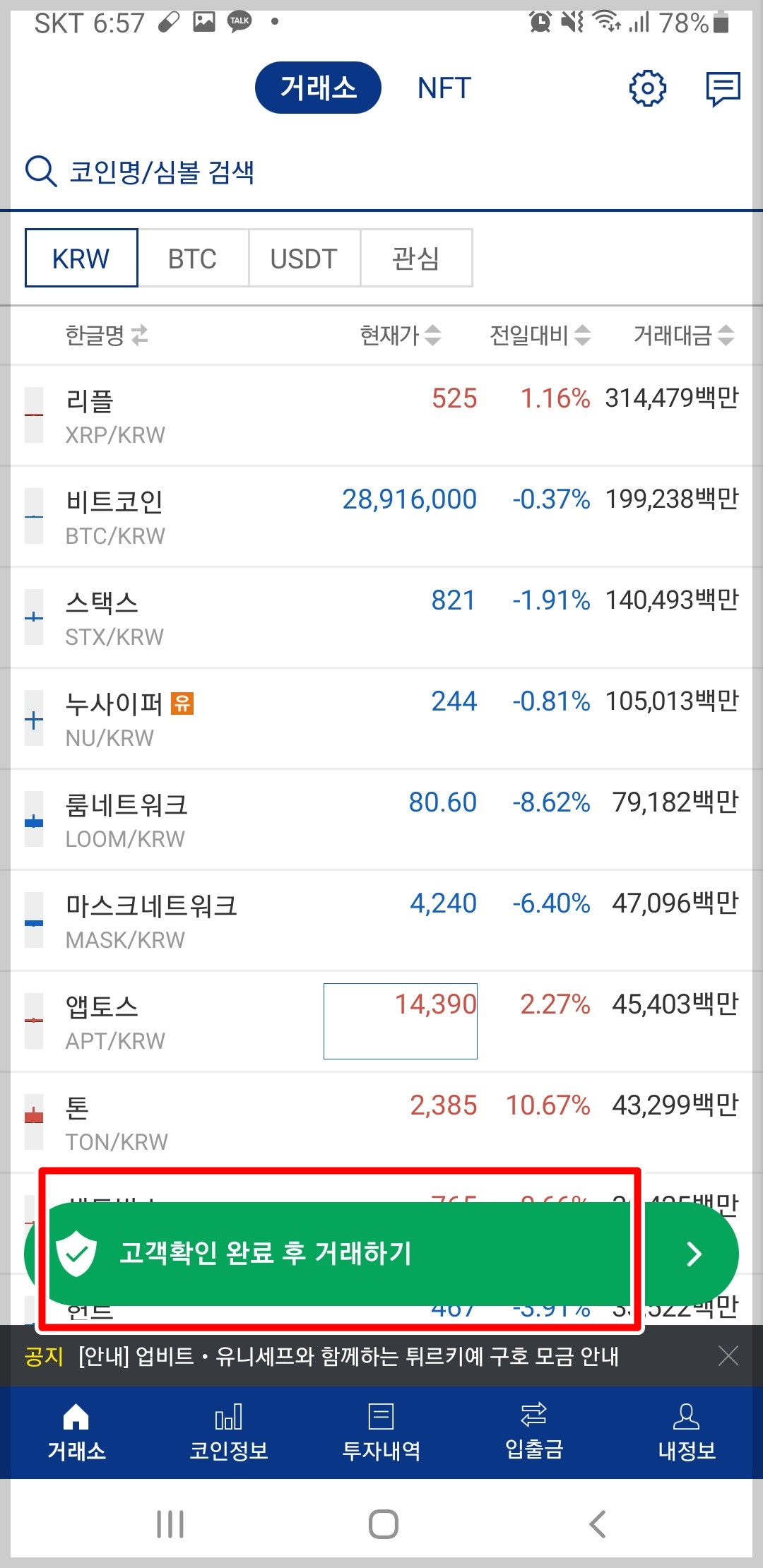

2. 필수정보 선택 > 신분증인증 > 계좌인증
직업, 거래목적, 자금원천을 입력한 후 화면 하단에 확인 메뉴를 선택합니다. 주민등록증 또는 운전면허증을 준비한 후 촬영을 합니다. 신분증 촬영 후 제대로 인식되었는지 확인하고 잘못인식되었다면 재촬영하거나 직접 수정할 수 있습니다. 다음으로 은행 계좌인증 단계입니다. 사용하는 은행 계좌를 선택하고 계좌번호를 입력합니다. 업비트에서 1원이 입금되며 입금자명 앞에 숫자 3자리를 화면에 입력해 줍니다.
계좌인증 시 케이뱅크를 선택하면 원화 입출금 계좌 연동까지 한 번에 진행되며 케이뱅크가 아닌 다른 은행 계좌로 인증하면 원화 입출금을 위해 케이뱅크 계좌 인증을 추가로 진행해야 합니다.



3. 업비트 고객 확인 완료
계좌인증까지 완료하면 업비트 고객 확인 완료 화면이 나옵니다. 하단에 업비트 시작 메뉴를 선택하면 고객확인절차 단계까지 완료됩니다. 일반적으로 고객확인 절차 완료 후 24시간 내 거래 가능 상태로 변경됩니다.

케이뱅크 실명확인 입출금 계좌 인증
업비트 고객확인절차에서 케이뱅크로 계좌인증을 하였다면 실명확인 입출금 계좌 인증까지 완료됩니다. 하지만 케이뱅크 외 다른 은행/증권사 계좌로 고객확인 절차를 진행했다면 케이뱅크 입출금 계좌를 추가로 인증해야 합니다. 케이뱅크 계좌가 없어도 거래가 가능하고 코인 입출금은 가능하지만 원화 입출금은 불가합니다. 원화마켓 거래 및 원화 입출금을 하려면 케이뱅크 계좌 등록을 해야 합니다.
따라서 케이뱅크 계좌가 없는 분들은 먼저 케이뱅크에서 계좌를 개설한 뒤 인증을 해야 합니다. 케이뱅크 인증을 하였다면 카카오페이 또는 네이버 인증서를 통해 2 채널인증과정을 거치면 디지털 자산과 원화 입출금, 디지털 자산 매매가 가능합니다. 또한 입출금 시 PC 웹과 모바일 앱 모두 가능합니다.
업비트 2채널 인증
2채널 추가인증이란 업비트 사용자 계정의 보안 강화를 위해 출금 시점마다 안전한 수단으로 한번 더 인증하는 것입니다. 카카오페이나 네이버 인증 중 선택할 수 있으며 최초 1회에 한하여 인증서 등록 절차가 필요합니다.
1. 내 정보, 회원 등급 > 2 채널인증 > 인증방법 선택
업비트 앱에서 오른쪽 하단 내정보 메뉴 선택 후 화면 상단에 회원등급 메뉴를 선택합니다. 이후 화면 중간에 2채널 인증 메뉴를 선택합니다. 네이버 인증과 카카오페이 인증 중 선택할 수 있습니다. 저는 카카오페이 인증을 선택했습니다.



2. 인증 활성화하기 > 인증확인 > 인증완료
화면에 인증 활성화하기 메뉴를 선택합니다. 이렇게 하면 카카오톡에서 인증확인을 합니다. 카카오톡으로 전송된 메시지를 확인 후 화면에서 확인하기 메뉴를 선택합니다. 요청기관이 업비트인지 확인하고 하단에 인증하기 메뉴를 선택합니다. 이후 카카오페이 인증서 비밀번호를 입력합니다. 이렇게하면 업비트 2 채널인증이 완료됩니다.



업비트 가입 시 주의 사항
- 법인 명의 휴대전화인 경우 이동통신사에 실사용자를 등록한 후 휴대전화 인증을 하실 수 있습니다.
- 케이뱅크 실명확인 입출금 계좌는 1인 1 계정에만 인증 가능합니다. 복수 계정의 경우 한 개의 계정에만 케이뱅크 실명확인 입출금 계좌 인증이 가능하고 나머지 다른 계정은 디지털 자산 입출금만 가능합니다.
- 해외에서는 케이뱅크 ARS 인증이 불가할 수도 있습니다.
- 원화 입출금은 2 채널 인증까지 완료하셔야 진행됩니다.
- 네이버 인증서는 네이버 정책상 국내 통신사에 가입된 본인 명의의 휴대전화를 사용하는 경우에 한해 해외에서 발급 및 사용이 가능합니다. (체류, 거주, 여행 등 포함)
- 카카오페이 정책상 해외에서의 카카오페이 인증이 제한됩니다. 국내에서 인증서를 발급 후 해외에 체류하는 경우에는 인증 톡 메시지를 통해 인증을 제한적으로 수행할 수 있습니다.


